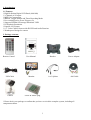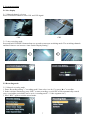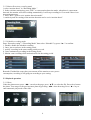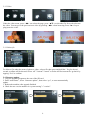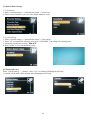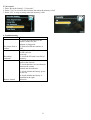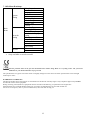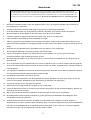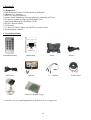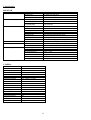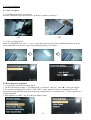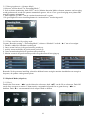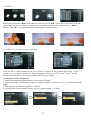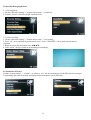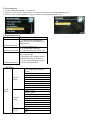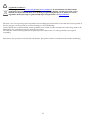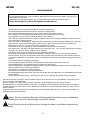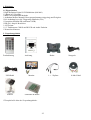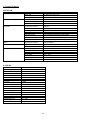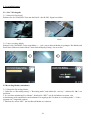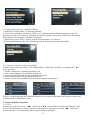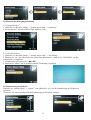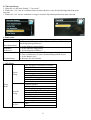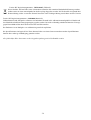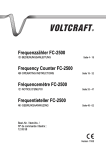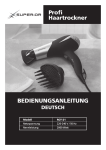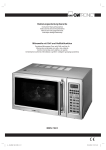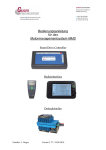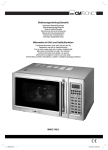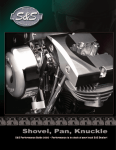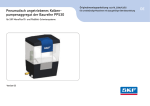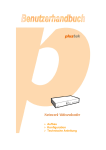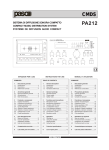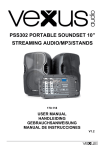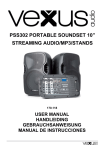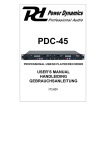Download user's manual handleiding gebrauchsanleitung
Transcript
351.135 Easy2 Pro. Surveillance set 7" + 2 cam's USER’S MANUAL HANDLEIDING GEBRAUCHSANLEITUNG 1 Safety Instructions 1. 2. 3. 4. 5. 6. 7. 8. 9. 10. 11. Use proper power source. Do not use this product with a power source that applies more than specified voltage (100240V AC). Never insert anything metallic into the DVR case. Putting something into the DVR case can be a source of dangerous electric shock. Do not operate in wet & dusty area or use near water. Avoid places like a damp basement or dusty hallway. Do not expose this product to rain or use near water. If this product accidentally gets wet, unplug it and contact an authorized dealer immediately. Keep product surfaces clean and dry. To clean the outside case of the DVR, use a cloth lightly dampened with water (no solvents). Provide proper ventilation. This DVR has a built in fan that properly ventilates the system. Do not attempt to remove the top cover. If there are any unusual sounds or smells coming from the DVR, unplug it immediately and contact an authorized dealer or service center. Do not attempt to remove the top cover. Warning: You may be subjected to severe electrical shock if you remove the cover of the DVR. Handle DVR box carefully. If you accidentally drop your DVR on any hard surface, it may cause a malfunction. If the DVR doesn’t work properly due to physical damage, contact an authorized dealer for repair or exchange. Use standard lithium cell battery. (NOTE: Manufacturer has preinstalled battery.) The standard lithium cell 3v battery located on the mother board should be replaced if the time clock does not hold its time after the power is turned off. Warning: unplug the DVR before replacing battery or you may be subjected to severe electrical shock. Properly dispose of old batteries. Make sure there is good air circulation around the unit. This DVR system uses a hard drive for video storage, which generates heat during operation. Do not block air holes (bottom, upper, sides and back) of the DVR that cool down the system while running. Install or place this product in an area where there is good air circulation. 2 1. Introduction. 1.1 Features * High Definition Digital LCD Panel (800*480) * 2 Channels A/V Inputs * MPEG-4 Compression * Manual, Trigger Motion and Timer Recording Mode * Pre-recording before Event Triggers (5s) * Supports SD/Mini SD storage maximum 32GB * D1 Playback Resolution * Popular AVI Format * 1/3" Color CMOS Camera with IR LED and Audio Function * Weatherproof design for camera 2. Package contents. Remote Control USB Cable Camera User Manual Bracket Monitor 1 to 3 Splitter Power Adaptor 60ft Cable Screw & Plastic plug * Please check your package to confirm that you have received the complete system, including all components shown 3 3. Specifications. MONITOR ITEM System Wired video & audio input Record, Playback & Backup Alarm Socket Environmental SPECIFICATIONS Display screen Resolution Video standard Video input (x2) Audio input (x2) Auto switching dwell time Compression format Recording resolution Video segment sizes Recording type Recording mode Frame rate Recording time Pre-recording Built-in buzzer Mini USB SD card Power Supply Power consumption Operating Temperature Operating Humidity Atmosphere Pressure Dimension(W*H*D) Weight (without package) 7" digital TFT LCD (16:9) 800( H) RGB 480(V) PAL/NTSC 2ch CVBS 1.0Vp-p, impedance 75 ? 2ch audio input, impedance 600 ? 2-60 seconds MPEG-4 D1(720*576)/VGA(640*480)/CIF(320*240) 5/10/15/30 minutes Photo or Video Manual /Schedule /Motion detection 30/25/15 fps 13hours @ D1& 30fps with 16GB SD card 5s prior to motion detection Video lost alarm USB 2.0 for backup Supports SD/Mini SD storage, maximum 32GB 100-240V~ 50/60HZ 12V/1.25A 7W max. -10°C ~ +55°C 10% ~ 90% 86kpa ~ 106kpa 183mm × 136mm × 30mm 450 kg CAMERA ITEM SPECIFICATIONS Sensor System Picture Elements Resolution Min Illumination Electronic Shutter S/M Ratio IR-LED AGC BLC White Balance Video Output CDS Control Power Supply Power Consumption Operating Temperature Dimensions 1/3 Color CMOS PAL PAL:652(H)x582(V) 420TVL 0.05Lux/F=1.2(0Lux LED On) PAL 1/50Sec-12.5µSec >48dB 12PCS AUTO AUTO AUTO 1.0Vp-p 75 Ω BNC 6-18 Lux DC 12V,500mA 2W 0°C - 40°C Ø65x70mm Weight 240g 4 4. Installation guideline. 4.1 Product Overview 4.1.1 Front controls (1) IR Sensor Remote control sensor. (2) POWER button Turn on or shut down the Monitor. (3) CHANNEL button Short press to select between CH1-CH2. Long press to enter auto switching mode. (4) ► button Operation confirmation. Enter to sub-menu under main menu. Play or pause the selected file under “My Files” menu. Long press to delete file under “My Files” menu. (5) /(6) ◄► button In the on-screen menu, press to select setting item. Select previous or next file in the playback mode. (7)/(8) ▲▼ button In the on-screen menu, press to select setting item or increase/decrease the parameter. In live or playback mode, press to increase/decrease volume. (9) REC/STOP button Press to enter or exit recording mode. (10) MENU button Press to enter or exit the Main-menu. (11) LED indicator The LED lights shows blue when the power is turned ON. The power is turned off by pressing the POWER button again and the LED goes Red. The blue LED will be blinking in playback mode. The red LED will be blinking in recording mode. 4.1.2 Side connector and dimension (1) SD Card socket (2) Mini USB socket (3) DC power input (4) Audio input (5) Video input 5 4.2 Remote control The remote control is supplied to operate the monitor. 1. Power button Turn on or shutdown the Monitor. 2. CH1-CH5 button (CH3-CH5 is only available in wireless model). To select CH1 and CH2. 3. Auto button Press to enter auto switching mode.(CH1~CH2) 4. REC/STOP button Press to enter or exit recording mode. 5. ESC button Press to return to main menu or exit playback mode. 6. ► Button Operation confirmation. Enter to sub-menu under main menu. Play or pause the selected file under “My Files” menu. 7. ◄►button In the on-screen menu, press to select setting item. Select previous or next file in the playback mode. 8. ▲▼ button In the on-screen menu, press to select setting item or increase/decrease the parameter. In live or playback mode, press to increase/decrease volume. 9. MENU button Press to enter or exit the Main-menu. 10. DEL button Press to delete Unnecessary files. 4.3 System connection diagram 6 5 . System operation. 5.1 Live display 5.1.1 Manual channel selection Press CHANNEL button to select CH1 and CH2 signal. CH1 CH2 5.1.2 Auto switching mode Press and hold CHANNEL button about one second to enter auto switching mode. The switching channels and dwell time are set in menu “Auto Switch Display Setting”. 5.2 Recording mode 5.2.1 Manual recording mode 1. Enter “Recording setting”->”recording mode” then select “one key” by press “►” to confirm 2. In the real-time monitoring, press “REC” to start recording, a record file will be automatically created every a period(the period time can be set in “recording mode”->”video segment size”) 3. Press “REC” again to exit the record mode. 7 5.2.2 Motion Detection recording mode 1.select “motion detect” in “Recording Mode ” 2. In the real-time monitoring, press “REC” to enter motion detection mode, when there's a movement detected, the monitor will star recording automatically. It will stop recording in 15 seconds if there is no movement any more. 3. Press “REC” again to exit “motion detection mode”. * sensitivity and area setting of the motion detection can be set in “motion detect”. 5.2.3 Schedule recording mode Enter “Recorder setting”->”Recording Mode” then select “Schedule” by press “ ►” to confirm. 1. Disable: disable the schedule recording 2. Once: just record once in the setting period 3. weekly: recording in the same setting period per week 4. Cont: continuously recording in the setting period 5. Motion: start recording while motion detected in the setting period Remarks: Finished the setup, then you can turn off the monitor to save power consumption, recording is still going on according to your setting. 5.3 Playback operation 5.3.1 Photo Under the photo menu, press “◄►“ can select the page, press “▲▼“ to select the file. Press ok to browse the photo. You can go to the previous/next photo by pressing “◄►“ when browsing. Press “►“ key to enter automatic play mode of the slide. 8 5.3.2 Video Under the video menu, press “◄►“ can select the page, press “▲▼“ to select the file. Press ok to browse the video. You can go to the previous/next video by pressing “◄►“ when browsing. Press “►“ key to play/pause the video. 5.3.3 Delete file To delete a file under the menu of photo or video, select a file then press and hold the“ ”key for about 1 second, a callout will be showed. Select “all”/”current”/”cancel” to delete all files/current file/ go back/ by tapping “Yes” to confirm. 5.4 Firmware update 1. Copy the upgrade program to the root of the SD card. 2. Enter “main menu”, select “firmware update”, then select “yes”, to enter automatically update. 3. Reboot the machine after upgrade finished. 4. Check the new version number in “system setting”->”version”. 9 5.5 Motion Detect Setup 5.5.1 Sensitivity 1. Enter “recorder setting”->”motion detect setup”->”sensitivity” 2. Three levels of sensitive you can select (High, Medium, Low) 5.5.2 Area Setting 1. Enter “recorder setting”->”motion detect setup”->”area setting” 2. Press ”ok” can minify the selecting area, press “CHANNEL” can enlarge the selecting area. 3. Adjust the position by pressing “◄►▲▼“ 4. Press “menu” to save and finish the setup. 5.6 Format SD card Enter “system setting” -> “format”, select “yes” to confirm formatting the SD card. * Caution: all the data will be deleted after formatting the SD card. 10 5.7 Overwrite 1. Enter “Recorder Setting”->”Overwrite” 2. Select “Yes” to overwrite the foremost data when the memory is full 3. Select “No” to stop recording when the memory is full 6. Troubleshooting. Problem Solution 1. check all connections to the camera. make sure the adaptor is plugged in. No picture from a 2. make sure that the monitor is camera ON. 1. make sure the SD card is inserted to SD card slot correctly. Recording 2. check the SD card is not full of problems memory. 1. check whether the remote control point at the detector. 2. check that there are not obstacles between the remote control and the indicator. 3. check whether the battery power is run out. 4. check whether the battery is installed in the right Remote control direction. 11 7. OSD Menu Roadmap. System Setting Main Menu Recorder Setting My File • Video Output* Date Time Language Alarm Out Format Firmware Update Default Setup Memory Info Version Recording Type Recording Mode Motion Detect Setup Auto Switch Display Setting Video Segment Sizes Frame Rate Rec Resolution Overwrite Time Stamp Video Photo Only available on wireless model Electric products must not be put into household waste. Please bring them to a recycling centre. Ask your local authorities or your dealer about the way to proceed. The specifications are typical. The actual values can slightly change from one unit to the other. Specifications can be changed without prior notice. WARRANTY CONDITIONS The date the product leaves the importer is considered to be the date the warranty begins. Only companies approved by Tronios are allowed to work on the equipment. During warranty period (defective) equipment must be returned to the dealer by pre-paid mail in the original box. Potentiometers have a limited lifetime and are not covered by the manufacturer for more than normal use. For all service enquiries, refer to your local distributor,as he is best able to help you 12 Nederlands 351.135 Lees deze handleiding eerst door alvorens het product te gebruiken. Volg de instructies op anders zou de garantie kunnen vervallen. Neem ook altijd alle veiligheids maatregelen om brand en/of een electrische schok te voorkomen. Tevens is het ook raadzaam om reparaties / modificaties e.d. over te laten aan gekwalificeerd personeel om een electrische schok te voorkomen.. Bewaar deze handleiding ook voor toekomstig gebruik. 1. Bewaar de verpakking zodat u indien het apparaat defect is, dit in de originele verpakking kunt opsturen om beschadigingen te voorkomen. 2. Voordat het apparaat in werking wordt gesteld, altijd eerst een deskundige raadplegen. 3. In het apparaat bevinden zich onder spanning staande onderdelen; open daarom NOOIT dit apparaat. 4. Bij het verwijderen van de adapter uit het stopcontact nooit aan het snoer trekken. 5. Verwijder of plaats de adapter nooit met natte handen resp. uit en in het stopcontact. 6. Indien de adapter beschadigd is deze onmiddellijk vervangen. 7. Indien het apparaat zo beschadigd is dat inwendige (onder)delen zichtbaar zijn mag de adapter NOOIT in het stopcontact worden geplaatst én het apparaat NOOIT worden ingeschakeld. Neem in dit geval contact op met de dealer. 8. Reparatie aan het apparaat dient te geschieden door een vakman of een deskundige. 9. Sluit de adapter alléén aan op een 220-240VAC / 50Hz stopcontact. 10. Toestel niet opstellen in de buurt van warmte bronnen zoals radiatoren etc. en niet op een vibrerende ondergrond plaatsen. Dek ventilatie-openingen nooit af. 11. Bij onweer altijd de adapter uit het stopcontact halen, zo ook wanneer het apparaat voor een langere tijd niet gebruikt wordt. 12. Als u het apparaat lang niet gebruikt heeft en het weer wil gebruiken kan er condens ontstaan; laat het apparaat eerst op kamertemperatuur komen alvorens het weer in werking te stellen ; apparaat nooit in vochtige ruimten en buiten gebruiken. 13. Om ongevallen in bedrijven te voorkomen moét rekening worden gehouden met de daarvoor geldende richtlijnen en moeten de aanwijzingen/waarschuwingen worden gevolgd. 14. Het apparaat buiten bereik van kinderen houden. 15. Gebruik geen schoonmaakspray om de schakelaars te reinigen. Restanten van deze spray zorgen ervoor dat smeer en stof ophopen. Raadpleeg bij een defect/storing te allen tijde een deskundige. 16. Zorg dat uw handen schoon zijn tijdens het gebruik. 17. Gebruik geen overmatige kracht bij het bedienen van het apparaat. 18. Tracht het apparaat niet schoon te maken met chemische oplossingen. Dit kan de lak beschadigen. Gebruik een droge doek om schoon te maken. 19. Blijf uit de buurt van electronische apparatuur die bromstoringen zouden kunnen veroorzaken. 20. Bij reparatie dienen altijd originele onderdelen te worden gebruikt om onherstelbare beschadigingen en/of ontoelaatbare straling te voorkomen. 21. Schakel eerst het toestel uit voordat u de adapter en/of aansluitsnoeren verwijdert. Verwijder adapter en aansluitsnoeren voordat u dit product gaat verplaatsen. Zorg ervoor dat de adapter(snoer) niet beschadigd/defect kan raken. In Nederland/Belgie is de netspanning 220-240Vac/50Hz. Indien u reist (en u neemt het apparaat mee) informeer dan naar de netspanning in het land waar u verblijft. 13 1. Introductie. 1.1 Kenmerken * High-Definition Digitaal LCD Beeldscherm (800*480) * 2-Kanaals A/V Ingangen * MPEG-4 Compressiemethode * Opname Mode: Handmatig, Bewegingsdetectie (triggering) en Timer * Pré-opname voordat de triggering plaatsvindt (5sec) * Ondersteunt SD/Mini SD (maximum 32GB) * HD (D1) afspeelresolutie * AVI Formaat * 1/3" Kleuren CMOS Camera met IR LED en Audio Functie * Weerbestendige camera’s 2. Verpakkingsinhoud. Afstandsbediening USB snoer Camera Handleiding Steun 1 → 3 Splitter Monitor Schroeven & Plastic plug * Controleer svp de verpakkingsinhoud (zoals hierboven is weergegeven). 14 Adapter 18 Mtr. kabel 3. Specificaties. MONITOR ITEM Systeem Video & audio ingang Opnemen, Afspelen & Opslaan Alarm Aansluiting Technische gegevens SPECIFICATIONS Beeldscherm Resolutie Video standaard Video ingang (x2) Audio ingang (x2) Auto dwell time (overschakeltijd) Compressie formaat Opnameresolutie Video segment sizes Opnametype Opnamemode Frames Opnametijd Pre-opname Ingebouwde zoemer Mini USB SD kaart Netspanning Vermogensopname Bedrijfstemperatuur Vochtigheidsgraad Luchtdruk Afmetingen(B*H*D) Netto gewicht 7" digital TFT LCD (16:9) 800( H) RGB 480(V) PAL/NTSC 2-kan CVBS 1.0Vp-p, impedantie 75 Ohm 2-kan audio ingang, impedantie 600 Ohm 2-60 seconden MPEG-4 D1(720*576)/VGA(640*480)/CIF(320*240) 5/10/15/30 minuten Foto of Video Manueel /Bewegingsdetectie/Timer 30/25/15 fpsec. 13uur @ D1& 30fps met 16GB SD kaart 5sec voordat bewegingsdetectie begint Wordt geactiveerd bij geen Videosignaal USB 2.0 voor backup Ondersteunt SD/Mini SD , maximum 32GB 100-240V~ 50/60HZ 12V/1.25A 7W max. -10°C ~ +55°C 10% ~ 90% 86kpa ~ 106kpa 183mm × 136mm × 30mm 450 kg CAMERA ITEM SPECIFICATIES Sensor Systeem Beeld Resolutie Min helderheid Electronische Sluiter S/R Ratio IR-LED AGC BLC Witbalans Video Uitgang CDS Voedingsspanning Vermogensopname Bedrijfstemperatuur Afmetingen 1/3 Color CMOS PAL PAL:652(H)x582(V) 420TVL 0.05Lux/F=1.2(0Lux LED On) PAL 1/50Sec-12.5µSec >48dB 12PCS AUTO AUTO AUTO 1.0Vp-p 75 Ω BNC 6-18 Lux DC 12V,500mA 2W 0°C - 40°C Ø65x70mm Gewicht 240g 15 4. Installatie . 4.1 Product Overzicht 4.1.1 Bedieningspaneel (1) IR Sensor Sensor afstandsbediening. (2) Aan/Uit toets Zet de monitor Aan/uit. (3) KANAAL toets Toets om te selecteren tussen KAN1-KAN2. Houd de toets vast om in Auto-switching-Mode (zie 5.1.2) te komen. (4) ► Toets Om in het sub-menu te komen van uit het Hoofd-menu. Speelt (of pauzeer) de geselecteerde file af in het “My Files” menu. Toets vasthouden om de file te verwijderen in het “My Files” menu. (5) /(6) ◄► Toets In het “on-screen” menu, druk deze toets(en) om terug of verder naar een gewenst item te gaan in Playback mode (zie 5.3). (7)/(8) ▲▼ Toets In het “on-screen” menu, druk deze toets(en) om naar een gewenst item te navigeren. In Live (zie 5.1) - of Playback-mode kan deze toets(en) gebruikt worden om het volume te regelen. (9) REC/STOP Toets Om in of uit de Recording-mode (zie 5.2) te gaan. (10) MENU Toets Om in of uit het Hoofd-menu te gaan. (11) LED indicator The LED brandt blauw wanneer de monitor ingeschakeld is (ON). Wanneer de monitor is uitgeschakeld brandt de LED rood. De blauwe LED knippert in Playback mode. De rode LED knippert in Recording mode. 4.1.2 Zijpaneel en afmetingen (1) SD Kaart Slot-in (2) Mini USB Slot-in (3) DC-voeding ingang (4) Audio ingang (5) Video ingang 16 4.2 Afstandsbediening Om de monitor op afstand te bedienen. 1. Stand-by Toets Hiermee kan de monitor in/uit worden geschakeld. 2. Hiermee KAN1-KAN5 worden geselecteerd (KAN3-KAN5 kan alleen gebruikt worden bij een draadloos model). 3. Auto Toets Om in Auto-switching-Mode te komen.(KAN1~KAN2) 4. REC/STOP Toets Om in/uit Recording Mode te komen. 5. ESC Toets Om terug te gaan naar het Hoofd-menu of uit Playback mode te gaan. 6. ► Toets Om in het sub-menu te komen van uit het hoofd-menu. Speelt (of pauzeer) de geselecteerde file af in het “My Files” menu. 7. ◄►Toetsen In het “on-screen” menu, druk deze toets(en) om terug of verder naar een gewenst item te gaan in Playback mode. 8. ▲▼ Toetsen In het “on-screen” menu, druk deze toets(en) om naar een gewenst item te navigeren. 9. MENU Toets Om in of uit het Hoofd-menu te gaan. 10. DEL Toets Om niet noodzakelijke files te verwijderen. 4.3 Systeem diagram 17 5 . Systeem bediening. 5.1 “Live” weergave 5.1.1 Handmatig bediende kanaalkeuze Druk de CHANNEL toets om het KAN1- en KAN2 -signaal te selecteren. CH1 CH2 5.1.2 Auto-switching-Mode Houd de CHANNEL toets vast (+/- 1 sec.) om in deze mode te komen. De te schakelen kanalen en dwell time (schakeltijd) zijn in menu “Auto Switch Display Setting” in te stellen. 5.2 Recording mode (Opname) 5.2.1 Handmatig bediende Recording Mode 1. Ga naar “Recording setting”->”recording mode” en selecteer “one key” , druk “►” om te bevestigen. 2. In “real-time monitoring/Live-Mode”, druk “REC” om de opname te starten, een opname-file wordt automatisch een bepaalde periode gecreëerd (de periodetijd kan in “recording mode”->”video segment size” worden ingesteld) 3. Druk opnieuw op “REC” om uit de Record Mode te gaan. 18 5.2.2 Bewegingsdetectie (Opname Mode) 1.Selecteer “motion detect” in “Recording Mode ” 2. In de real-time monitoring, druk “REC” om in “Motion detection Mode te komen, wanneer een beweging wordt gedetecteerd, wordt een opname automatisch gestart. Als na 15 sec. geen beweging meer plaatsvindt stopt de opname automatisch. 3. Druk opnieuw op “REC” om uit “motion detection mode” te gaan. * De gevoeligheid en zone-instelling kunnen in “motion detect” worden ingesteld. 5.2.3 Timer instellen in Recording mode Ga naar “Recorder setting”->”Recording Mode”, selecteer “Schedule” en druk “ ►” om te bevestigen. 1. Disable: schakel de Schedule recording uit 2. Once: neemt één keer in de geselecteerde periode op 3. weekly: neemt wekelijks de geselecteerde periode op 4. Cont: neemt doorlopend in de geselecteerde periode op 5. Motion: neemt in de geselecteerde periode een gedetecteerde beweging op Remarks: Na de gewenste instelling voltooid te hebben kunt u rustig de monitor uitschakelen om energie te besparen, de opname vindt gewoon plaats. 5.3 Playback Mode (Afspelen) 5.3.1 Foto’s Druk in het Foto-menu “◄►“ om de inhoud te selecteren, druk “▲▼“ om de file te selecteren. Druk OK om de foto weergave te starten. U kunt naar de voorgaande/volgende foto te gaan door op “◄►“ te drukken. Druk “►“ om automatisch in de afspeel mode te komen. 19 5.3.2 Video Druk in het video menu “◄►“om de inhoud te selecteren, druk “▲▼“ om de file te selecteren. Druk OK om de video weergave te starten. U kunt naar de voorgaande/volgende video te gaan door op “◄►“ te drukken. Druk “►“ om automatisch in de afspeel/pauze mode te komen. 5.3.3 Delete file (verwijderen van een bestand) Om in het foto- of video bestand een file te verwijderen; selecteer de file en houdt dan de“DEL ” toets +/- 1 seconde vast, een callout wordt in het scherm weergegeven. Selecteer “all”/”current”/”cancel” om alle files/geselecteerde file/ te verwijderen en klik “OK” om te bevestigen. 5.4 Firmware (software) updaten 1. Kopieer het upgrade-programma naar de root van de SD kaart. 2. Open “main menu” (hoofd-menu), selecteer “firmware update”, en selecteer “yes”, voor een automatische update. 3. Start opnieuw op nadat het upgraden is voltooid. 4. Controleer het nieuwe nummer van de versie in “system setting”->”version”. 20 5.5 Instellen Bewegingsdetectie 5.5.1 Gevoeligheid 1. Ga naar “Recorder setting”->”motion detect setup”->”sensitivity” 2. U kunt 3 niveau’s selecteren (High, Medium, Low) 5.5.2 Zone instelling 1. Ga naar “Recorder setting”->”motion detect setup”->”area setting” 2. Toets ”ok”, deze verkleint de geselecteerde zone ; toets “CHANNEL” om de geselecteerde zone te vergroten. 3. Regel de positie bij met behulp van “◄►▲▼“ 4. Toets “menu” om op te slaan en de instelling te beëindigen. 5.6 Formatteer SD card Ga naar “system setting” -> “format”, en selecteer “yes” om het formatteren van de SD kaart te bevestigen. * Opmerking: alle data zal worden verwijderd na het formatteren van de SD kaart. 21 5.7 Overschrijven 1. Ga naar “Recorder Setting”->”Overwrite” 2. Selecteer “Yes” om de voorste data te overschrijven wanneer het geheugenbestand vol is 3. Selecteer “No” om de opname te stoppen wanneer het geheugenbestand vol is 6. Probleemoplossing. Probleem Mogelijke oplossing 1. Controleer alle aansluitingen naar de camera. Is de adapter wel aangesloten? Geen camerabeeld 2. Staat de monitor aan?. 1. Is de SD kaart aanwezig? Opname problemen 2. Geheugenbestand SD kaart vol? 1. Is de afstandsbediening naar de IR sensor gericht? 2. Bevinden zich obstakels tussen afstandsbediening en IR sensor 3. Is de batterijspanning nog juist? Afstandsbediening 4. Denk aan de polariteit! 7. OSD Menu . Systeem Setting Hoofd Menu Recorder Setting My File Video uitgang(bij draadloos model) Datum Tijd Taal Alarm Uit Formatteren Firmware (Software) Updaten Standaard instelling Geheugen Info Versie Opname Type Opname Mode Instelling bewegingsdetectie Auto-Switch-Display instelling Video Periodetijd Frame Rate Rec Resolutie Overschrijven Time Stamp Video Foto 22 Afgedankte artikelen !! Raadpleeg eventueel www.wecycle.nl en/of www.vrom.nl v.w.b. het afdanken van elektronische apparaten in het kader van de WEEE-regeling. Vele artikelen kunnen worden gerecycled, gooi ze daarom niet bij het huisvuil maar lever ze in bij een gemeentelijk depot of uw dealer. Lever ook afgedankte batterijen in bij uw gemeentelijk depot of bij de dealer, zie www.stibat.nl . Garantie is niet van toepassing indien ongelukken of beschadigingen plaatsvinden veroorzaakt door onjuist gebruik of het niet opvolgen van het gestelde (o.a waarschuwingen) in deze handleiding. Tronios BV kan niet verantwoordelijk worden gehouden voor schade in welke vorm dan ook, indien het gestelde in de handleiding (o.a waarschuwingen) niet wordt gerespecteerd. Alle (defecte) artikelen dienen gedurende de garantieperiode altijd retour te worden gezonden in de originele verpakking. Specificaties zijn specifiek, toestel kan hiervan afwijken. Specificaties kunnen veranderd worden zonder mededeling. 23 DEUTSC DEUTSCH 351.135 WARNHINWEISE : Vor Inbetriebnahme des Geräts bitte erst die Anleitung durchlesen. Bitte alle Anweisungen befolgen, um den Garantieanspruch nicht zu verlieren. Bitte alle Vorsichtsmassnahmen treffen, um Feuer und Stromschlag zu vermeiden. Reparaturen und Wartungsarbeiten nur von qualifiziertem Fachpersonal ausführen lassen. Diese Anleitung für spätere Bezugnahme aufbewahren. - Originalverpackung für eventuellen späteren Transport aufbewahren. Vor Inbetriebnahme des Geräts erst einen Fachmann zu Rate ziehen Das Gerät enthält spannungsführende Teile. Darum das Gehäuse NICHT öffnen. Beim Abziehen des Steckers aus der Steckdose niemals an der Netzschnur ziehen. Den Netzstecker nie mit nassen Händen einstecken oder abziehen. Wenn Stecker und/oder Netzschnur, sowie der Netzschnureinritt am Gerät beschädigt sind, müssen sie von einem Fachmann repariert werden. Wenn das Gerät so beschädigt ist, dass Innenteile sichtbar sind, darf das Gerät auf KEINEN FALL ans Netz angeschlossen oder eingeschaltet werden. Nehmen Sie in diesem Fall mit SkyTronic BV Kontakt auf. Reparaturen dürfen nur von einem Fachmann vorgenommen werden. Das Gerät nur an eine 220-240VAC / 50Hz Netzsteckdose mit Sicherung anschließen. Das Gerät nicht in der Nähe von Wärmequellen wie Heizkörpern usw., noch auf einer vibrierenden Unterlage aufstellen. Nur auf einer festen, stabilen Fläche aufstellen. Bei Gewitter oder längerem Nichtgebrauch den Netzstecker abziehen. Nach längerem Nichtgebrauch kann Kondenswasser entstehen. Das Gerät erst auf Zimmertemperatur kommen lassen, bevor Sie es einschalten. Das Gerät niemals in feuchten Räumen oder draußen benutzen. Um Unfälle in Betrieben zu verhindern, müssen die geltenden Sicherheitsvorschriften unbedingt eingehalten werden. Das Gerät für Kinder unzugänglich aufstellen. Keine Reinigungssprays verwenden. Die Rückstände dieser Sprays verursachen Fett- und Staubansammlungen. Im Problemfall einen Fachmann zu Rate ziehen. Keine Flüssigkeiten in der Nähe der Anlage abstellen und keine Metallgegenstände in die Lüftungsöffnungen stecken. Diese können zu Stromschlag führen. Das Gerät nur mit sauberen Händen anfassen. Die Schalter und Knöpfe nicht mit Gewalt betätigen. Bei Wandbefestigung darauf achten, dass der Wandhalter die Last tragen kann. Im Zweifelsfall Fachpersonal zu Rate ziehen. Wand- und Deckenbefestigung – Das Gerät nur auf die vom Hersteller empfohlene Weise befestigen. Das Gerät nicht mit chemischen Lösungsmitteln reinigen. Diese können den Lack beschädigen. Das Gerät nur mit einem trockenen Tuch abwischen. Nicht in der Nähe von elektronischen Geräten aufstellen, die Brummgeräusche verursachen können. Bei Reparaturen nur Originalersatzteile verwenden, um Schäden und/oder gefährliche Strahlungen zu vermeiden. Erst das Gerät ausschalten, bevor Sie den Netzstecker. Netzschnur und Anschlusskabel entfernen, bevor Sie das Gerät umstellen. Sorgen Sie dafür, dass beim Betreten die Netzkabel nicht beschädigt werden können. In Deutschland beträgt die Netzspannung 220-240Vac/50Hz. Dieses Zeichen macht den Benutzer auf lebensgefährliche Spannungen innerhalb des Geräts aufmerksam, die einen Stromschlag verursachen können. Dieses Zeichen macht den Benutzer auf wichtige Hinweise in der Bedienungsanleitung aufmerksam. 24 1. Einleitung. 1.1 Eigenschaften * High-Definition Digital LCD Bildschirm (800*480) * 2-Kaaal A/V Eingänge * MPEG-4 Kompression Methode * Aufnahme Modus: Manuell, Bewegungserkennung (triggering) und Zeitgeber * Pré-Aufnahme bevor die Triggerung stattfindet (5sec) * Unterstützt SD/Mini SD (maximum 32GB) * HD (D1) Abspiel-Resolution * AVI Format * 1/3" Farbkameras CMOS mit IR LED und Audio Funktion * Wetterfeste Kameras 2. Verpackungsinhalt. Fernbedienung USB Kabel Kamera Anleitung Halter 1 → 3 Splitter Monitor Schrauben & Dübel * Überprüfen Sie bitte den Verpackungsinhalt . 25 Netzgerät 18 Mtr. Kabel 3. Technische Daten. MONITOR ITEM System Video & audio Eingang Aufnahmen, Abspielen & Speichern Alarm Slot-in Technische Angaben Bildschirm Auflösung Video Standard Video Eingang (x2) Audio Eingang (x2) Auto dwell time (Haltezeit) 7" Digital TFT LCD (16:9) 800( H) RGB 480(V) PAL/NTSC 2-Kan CVBS 1.0Vp-p, impedanz 75 Ohm 2-Kan audio Eingang, impedanz 600 Ohm 2-60 Sekunden Kompression Format Aufnahme-Resolution Video Segment Aufnahme Modell Aufnahmemodus Frames Aufnahmezeit Pre-Aufnahme MPEG-4 D1(720*576)/VGA(640*480)/CIF(320*240) 5/10/15/30 Minuten Foto oder Video Manuell /Bewegungserkennung/Zeitgeber 30/25/15 fpsek. 13St. @ D1& 30fps mit 16GB SD Karte 5 Sek. bevor Bewegungserkennung begint Der Summer wird bei der Entnahme eines VideoSignals aktiviert. USB 2.0 für backup Unterstützt SD/Mini SD , maximum 32GB 100-240V~ 50/60HZ 12V/1.25A 7W max. -10°C ~ +55°C 10% ~ 90% 86kpa ~ 106kpa 183mm × 136mm × 30mm 450 kg Eingebauter Summer Mini USB SD Karte Stromversorgung Leistungsaufnahme Bedrijfstemperatuur Feuchtigkeit Luftdruck Abmessungen(B*H*D) Netto Gewicht KAMERA ITEM Techn. Daten Sensor System Bild Auflösung Min Helligkeit Electronischer Verschluss S/R Ratio IR-LED AGC BLC Weissabgleich Video Ausgang CDS Stromversorgung Leistungsaufnahme Betriebstemperatur Abmessungen 1/3 CMOS ( Farbe) PAL PAL:652(H)x582(V) 420TVL 0.05Lux/F=1.2(0Lux LED On) PAL 1/50Sek-12.5µSek >48dB 12PCS AUTO AUTO AUTO 1.0Vp-p 75 Ω BNC 6-18 Lux DC 12V,500mA 2W 0°C - 40°C Ø65x70mm Gewicht 240g 26 4. Anlage . 4.1 Produkt -Überblick 4.1.1 Bedienfeld (1) IR Sensor Sensor Fernbedienung. (2) Ein/Aus Taste Monitor (3) KANAL Taste Taste um zu wählen zwischen KAN1-KAN2. Halten Sie die Taste gedrückt um zun Auto-switchingModus (siehe 5.1.2) zu gelangen. (4) ► Taste Um zum Unter-menu zu gelangen . Spielen Sie (oder pausieren) die gewünschte Datei ab in “My Files” Menü. Halten Sie die Taste gedrückt um die Datei zu löschen in “My Files” Menü. (5) /(6) ◄► Tasten In “on-screen -OSD” Menü, drücken Sie diese Tasten um in Playback Modus navigieren zu können (siehe 5.3). (7)/(8) ▲▼ Tasten Siehe 5 / 6. In Live- (siehe 5.1) - oder Playback-Modus können Sie diese Tasten verwenden um die gewünschte Lautstärke ein zu stellen. (9) REC/STOP Taste Um zum Recording-Modus (siehe 5.2) zu gelangen (oder zu verlassen). (10) MENU Taste Um zum Haupt-Modus zu gelangen (oder zu verlassen). (11) LED Anzeige Die LED leuchtet Blau auf wenn den Monitor eingeschaltet ist (ON). (Beim ausschalten leuchtet die LED rot auf). Die blaue LED blinkt in Playback Modus. De rote LED blinkt in Recording Modus. 4.1.2 Seitenwand und abmessungen (1) SD Karte Slot-in (2) Mini USB Slot-in (3) Eingang DC-versorgung (4) Audio Eingang (5) Video Eingang 27 4.2 Fernbedienung Um den Monitor zu bedienen. 1. Stand-by Taste Zum Ein/Aus schalten des Monitors. 2. Hiermit können Sie KAN1 bis KAN5 wählen, (KAN3-KAN5 nur mit einem Drahtlosen Modell verwendet werden). 3. Auto Taste Um zum Auto-switching-Modus zu gelangen.(KAN1~KAN2) 4. REC/STOP Taste Um in Recording Modus zu gelangen (oder zu verlassen). 5. ESC Taste Um zurück zu kehren zum Haupt-Menü oder Playback Modus zu verlassen. 6. ► Taste Um zum Unter-menu zu gelangen . Spielen Sie (oder pausieren) die gewünschte Datei ab in “My Files” Menü. 7. ◄►Tasten In “on-screen (OSD)” Menü, drücken Sie diese Tasten um in Playback Modus navigieren zu können 8. ▲▼ Tasten In “on-screen (OSD)” Menü, drücken Sie diese Tasten um in Playback Modus navigieren zu können 9. MENU Taste Um zum Haupt-Menü zu gelangen oder das Menü zu verlassen. 10. DEL Taste Um unnötige Dateien zu entfernen. 4.3 System Abbildung 28 5 . System Bedienung. 5.1 “Live” Wiedergabe 5.1.1 Manuelle Kanalwahl Drücken Sie die CHANNEL-Taste um das KAN1- oder KAN2 -Signal zu wählen. Kan1 Kan2 5.1.2 Auto-switching-Modus Halten Sie die CHANNEL-Taste eingedrückt (+/- 1 sek.) um zu diesem Modus zu gelangen. Die Kanäle und Dwell time (Haltezeit) sind in Menü “Auto Switch Display Setting” ein zu stellen. 5.2 Recording Modus (Aufnahme) 5.2.1 Manueller Recording Modus 1. Gehen Sie zu “Recording setting”->”Recording mode” und wählen Sie “one key” , drücken Sie “►” um speichern. 2. In “real-time monitoring/Live-Modus”, drücken Sie “REC” um die Aufnahme zu starten, eine Aufzeichnung wird automatisch eine bestimmte Zeit angelegt (die Zeit kann in “recording mode”->”video segment size” eingestellt werden) 3. Drücken Sie erneut “REC” um den Record Modus zu verlassen. 29 5.2.2 Bewegungserkennung (Aufnahme Modus) 1.Wählen Sie “motion detect” in “Recording Modus ” 2. In real-time monitoring, drücken Sie “REC” um in “Motion detection Mode zu gelangen; wenn eine Bewegung erkannt wird, wird eine Aufnahme automatisch gestartet. Wenn nach 15 Sek. keine Bewegung mehr erkannt wird stoppt die Aufnahme automatisch. 3. Drücken Sie erneut “REC” um den “motion detection Modus” zu verlassen. * Die Empfindlichkeit und die Zone-Einstellung kann in “motion detect” ingestellt werden. 5.2.3 Zeitgeber einstellen in Recording Modus Gehen Sie zum “Recorder setting”->”Recording Modus”, wählen Sie “Schedule” und drücken Sie “ ►” um zu speichern. 1. Disable: Schalten Sie “Schedule Recording” aus 2. Once: nimmt éinmal in der gewählten Periode auf 3. weekly: nimmt Wochentlich in der gewählten Periode auf 4. Cont: nimmt ständig in der gewählten Periode auf 5. Motion: nimmt in der gewählten Periode eine Bewegungserkennung auf Hinweis: Nach Beendigung der Einstellung können Sie den Monitor ausschalten um Energie zu sparen, die Aufnahme findet Normalerweise statt. 5.3 Playback Modus (Abspielen) 5.3.1 Foto Drücken Sie in das Foto-menu “◄►“ , drücken Sie “▲▼“ um eine Datei zu wählen. Drücken Sie “OK” um die Foto Wiedergabe zu starten. Gehen Sie zum nächsten/vorherigen Foto durch “◄►“ zu drücken. Drücken Sie “►“ um automatisch in den Abspiel Modus zu gelangen. 30 5.3.2 Video Drücken Sie in das Video-menu “◄►“ , drücken Sie “▲▼“ um eine Datei zu wählen. Drücken Sie “OK” um die Video Wiedergabe zu starten. Gehen Sie zum nächsten/vorherigen Video durch “◄►“ zu drücken. Drücken Sie “►“ um automatisch in den Abspiel Modus zu gelangen. 5.3.3 Delete file (Entfernung einer Datei) Um in Foto- oder Video Daten eine Datei zu entfernen; wählen Sie die gewünschte Datei und halten Sie die “DEL ” Taste +/- 1 Sekunde eingedrückt, ein Callout wird im Bildschirm angezeigt. Wählen Sie “all”/”current”/”cancel” um alle Dateien/gewählte Datei/ zu entfernen und klicken Sie “OK” um zu speichern. 5.4 Firmware (Software) updaten 1. Kopieren Sie das Upgrade-Programm zum Stammverzeichnis der SD Karte. 2. Öffnen Sie “main menu” (Haupt-menu), wählen Sie “firmware update”, und wählen Sie “yes”, für eine automatische Update. 3. Starten Sie Neu nachdem das upgraden abgeschlossen ist. 4. Überprüfen Sie die neue Version in “system setting”->”version”. 31 5.5 Einstellen der Bewegungserkennung 5.5.1 Empfindlichkeit 1. Gehen Sie zu “Recorder setting”->”motion detect setup”->”sensitivity” 2. Sie können aus 3 Niveaus wählen (High, Medium, Low) 5.5.2 Zone Einstellung 1. Gehen Sie zu “Recorder setting”->”motion detect setup”->”area setting” 2. Drücken Sie ”ok”, hier können Sie das Gebiet/Zone herabsetzen ; drücken Sie “CHANNEL” um das Gebiet/Zone zu vergrößern. 3. Verändern Sie die Position mit “◄►▲▼“ 4. Drücken Sie “Menu” um zu speichern und die Einstellung zu beenden. 5.6 Formatierung der SD Karte Gehen Sie zu “system setting” -> “format”, und wählen Sie “yes” um die Formatierung der SD Karte zu speichern. * Hinweis: Alle Daten werden nach der Formatierung der SD-Karte gelöscht. 32 5.7 Überschreibung 1. Gehen Sie zu “Recorder Setting”->”Overwrite” 2. Wählen Sie “Yes” um die vordersten Daten zu überschreiben, wenn die Speicherkapazität nicht mehr ausreicht. 3. Wählen Sie “No” um die Aufnahme zu stoppen wenn die Speicherkapazität nicht mehr ausreicht. 6. Fehlersuche. Problem Kein Kamerabild Aufnahme Problemen Fernbedienung Mögliche Lösung 1. Überprüfen Sie alle Anschlüsse Monitor→ Kamera. Haben Sie das Netzgerät angeschlossen? 2. Ist der Monitor eingeschaltet? 1. Ist die SD Karte eingesteckt? 2. Speicherkapazität SDKarte ? 1. Ist die Fernbedienung auf den IR sensor gerichtet? 2. Gibt es Hindernisse zwischen Fernbedienung und IR-Sensor 3. Ist die Batterie leer? 4. Beachten Sie die Polarität! 7. OSD Menü. System Setting Haupt Menü Recorder Setting My File Video Ausgang( nur drahtloses System) Datum Zeit Sprache Alarm Ausschalten Formatierung Firmware (Software) Updaten Standard Einstellung Speicherkapazität Info Version Aufnahme Modell Aufnahme Modus Einstellung Bewegungserkennung Auto-Switch-Display Einstellung Video Periode Zeit Frame Rate Rec Auflösung Überschreiben Time Stamp Video Foto 33 Tronios BV Registrierungsnummer : DE51181017 (ElektroG). Dieses Produkt darf am Ende seiner Lebensdauer nicht über den normalen Haushaltsabfall entsorgt werden, sondern muss an einem sammelpunkt für das Recycling abgegeben werden. Die Werkstoffe sind gemäß ihrer Kennzeichnung wieder verwertbar. Hiermit leisten Sie einen wichtigen Beitrag zum Schutze unserer Umwelt. Tronios BV Registrierungsnummer : 21003000 (BatterieG). Lithiumbatterien und Akkupacks sollten nur im entladenen Zustand in die Altbatteriesammelgefäße bei Handel und bei öffentlich-rechtlichen Entsorgungsträgern gegeben werden. Bei nicht vollständig entladenen Batterien Vorsorge gegen Kurzschlüß treffen durch Isolieren der Pole mit Klebestreifen. Der Endnutzer ist zur Rückgabe von Altbatterien gesetzlich verpflichtet. Die Spezifikationen sind typisch. Die Werte können leicht von einem Gerät zum anderen ändern. Spezifikationen können ohne vorherige Ankündigung geändert werden. Alle (fehlerhafte) Ware bitte immer in der Originalverpackung an den Fachhändler senden 34 35 To see more products in the range visit…. www.tronios.com 36